背景需求:
业务发展越来越庞大,服务器越来越多 各种访问日志、应用日志、错误日志量越来越多,导致运维人员无法很好的去管理日志 开发人员排查问题,需要到服务器上查日志,不方便 运营人员需要一些数据,需要我们运维到服务器上分析日志。
ELK介绍:
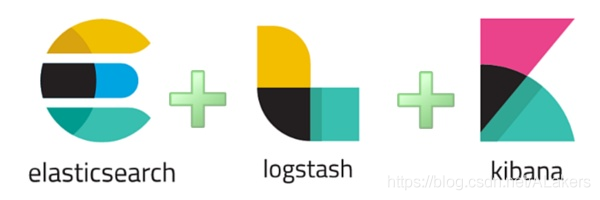
ELK是三个开源软件的缩写,分别为:Elasticsearch 、 Logstash以及Kibana , 它们都是开源软件。 目前由于原本的ELK Stack成员中加入了 Beats 工具所以已改名为Elastic Stack。 Beats,它是一个轻量级的日志收集处理工具(Agent),占用资源少,适合于在各个服务器上搜集日志后传输给Logstash,官方也推荐此工具。
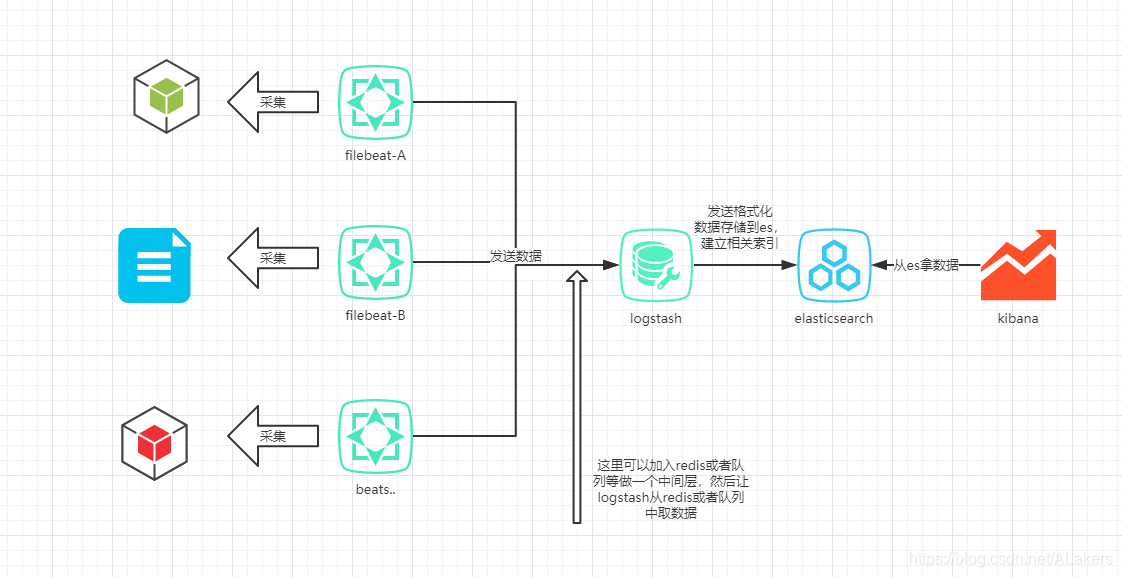
搭建步骤:
经过上述描述,大家也应该稍微有点了解了,想要搭建这个平台至少是需要3/4个软件的(可以没有filebeat)。
- kibana 用于展示
- elasticsearch 用于检索
- logstash 用于过滤
- filebeat 用于收集日志
本篇文章假定你已经有了docker环境,并且有基本的docker使用经验
拉取镜像(统一版本可以避免很多坑):
- docker pull kibana:6.8.2
- docker pull elasticsearch:6.8.2
- docker pull mobz/elasticsearch-head:5 # es的一个插件
- docker pull logstash:6.8.2
- docker pull docker.elastic.co/beats/filebeat:6.8.2 # 很慢 可以尝试设置代理或者更改docker镜像源
Docker 设置代理在linux中可以使用ClashX 订阅url,然后docker 连到代理。有桌面的可以直接更改,没有的也可以创建配置文件进行更改 ⇒ 传送门
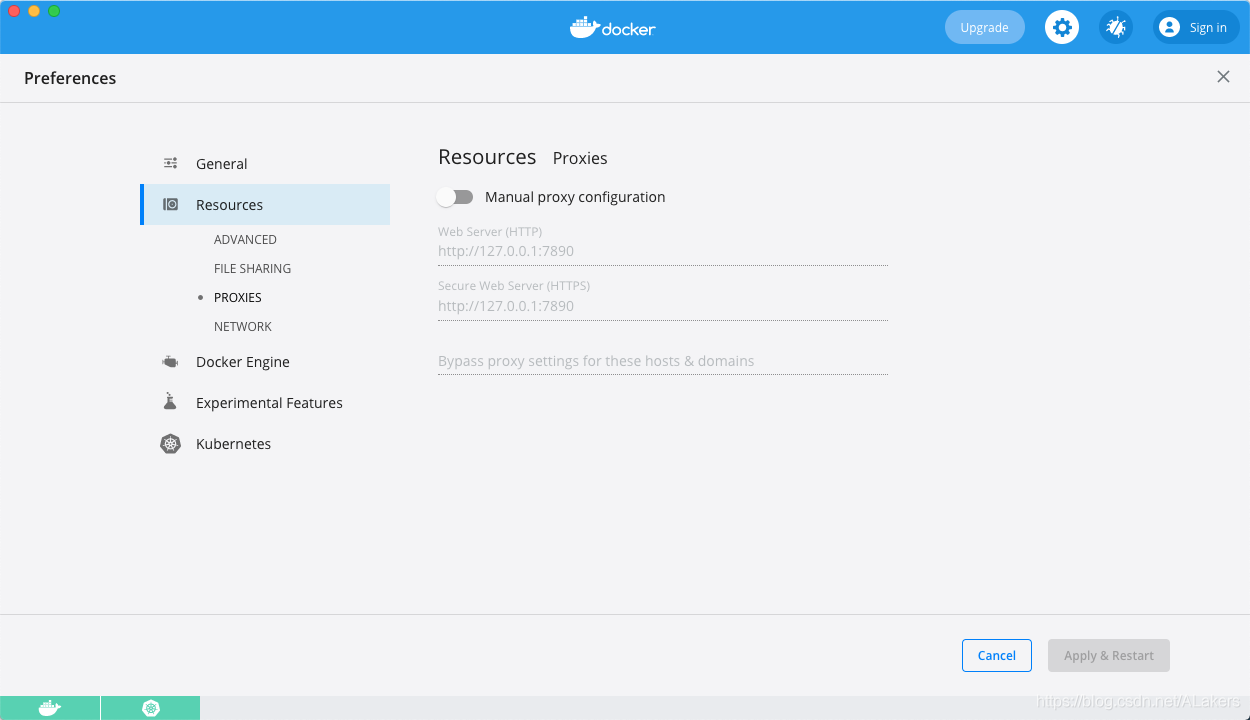
另外把docker的内存给多一点儿,避免到时候卡顿。
构建ES:
- docker run -d -p 9200:9200 -p 9300:9300 --name elasticsearch -e "discovery.type=single-node" elasticsearch:6.8.2
浏览器访问(curl也行):localhost:9200 出现下面的结果则说明启动成功:
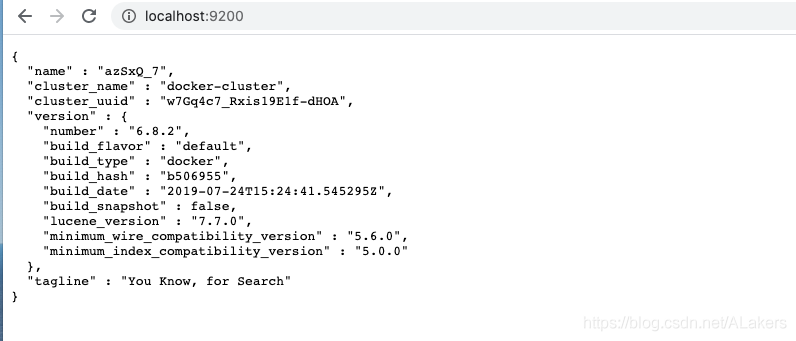
若出现错误,请查错误日志。
创建ES-HEAD:
- docker run -d -p 9100:9100 docker.io/mobz/elasticsearch-head:5
同样访问localhost:9100,看到下面的结果即为成功:
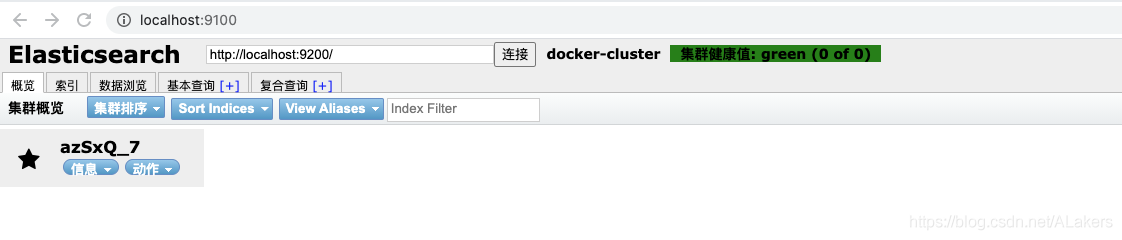
在es-head连接es可能是连不上的,是因为es没有开启跨域,进入es容器内部 找到config文件下的elasticsearch.yml,在此文件中增加:
- http.cors.enabled: true
- http.cors.allow-origin: "*"
然后重启es后es-head就可以连接上es。
开启Kibana:
- docker run -d -p 5601:5601 --link elasticsearch -e ELASTICSEARCH_URL=http://elasticsearch:9200 kibana:6.8.2
这里就是http://elasticsearch:9200,不要更改,前面使用了–link,会在kibana容器hosts文件中加入elasticsearch ip地址,这样我们就直接通过定义的name来访问es服务了。
容器启动成功后,es-head里面应该就能看到下面的信息:
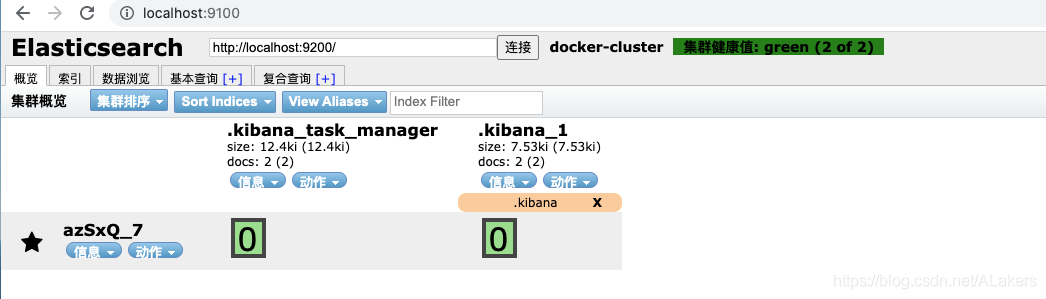
访问localhost:5601会出现下面的结果:
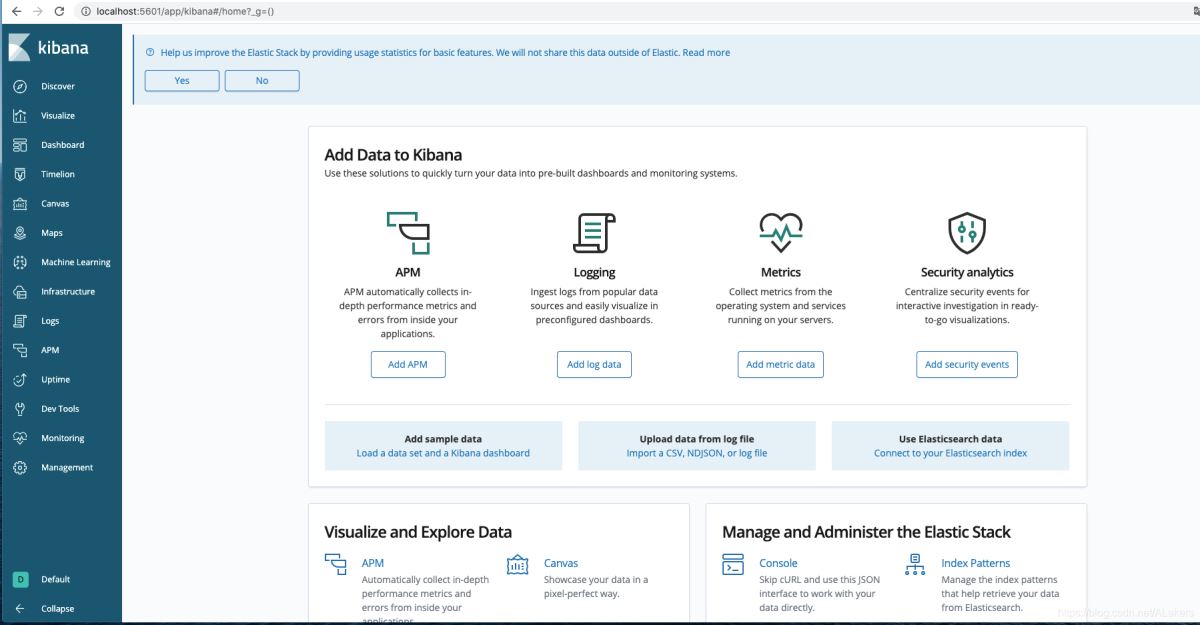
至此我们的kibana已经成功跑起来了,es也已经跑起来了,接下来就是收集日志的服务了。
构建filebeat 和 logstash:
首先声明,这两兄弟需要点儿配置文件,我们想整个文件夹统一存放这两份配置文件:
- mkdir elktest # 在主目录下 即:~/elktest 路径
- cd elktest
- touch filebeat.yml
- touch logstash.conf
添加配置文件
- vim filebeat.yml
- filebeat.prospectors:
- - paths:
- - /home/elk/logs/user/a.log
- multiline:
- pattern: ^\d{4}
- negate: true
- match: after
- fields:
- doc_type: user
- - paths:
- - /home/elk/logs/service/a.log
- multiline:
- pattern: ^\d{4}
- negate: true
- match: after
- fields:
- doc_type: service
- output.logstash: # 输出地址
- hosts: ["logstash:5044"]
- vim logstash.conf
- input {
- beats {
- port => "5044"
- }
- }
- filter {
- json {
- source => "message"
- }
- }
- output {
- stdout { codec => rubydebug }
- elasticsearch {
- hosts => [ "elasticsearch:9200" ]
- index => "%{[fields][doc_type]}-%{+YYYY.MM.dd}"
- }
- }
当前你应该还在elktest目录下,由于我们没有日志来源,所以本片的方式是手动创建日志,建立一个日志文件夹:
- mkdir logdir
自己构建一些日志,随便写什么,文件及文件夹名称不要改动,已经在配置文件中对应好了,构建完成之后你的目录结构应该长这个样子:
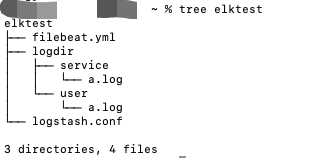
创建容器:
- docker run -it --name logstash --link elasticsearch -d -p 5044:5044 -v ~/elktest/logstash.conf:/usr/share/logstash/pipeline/logstash.conf logstash:6.8.2
- docker run --name filebeat --link logstash -d -v ~/elktest/filebeat.yml:/usr/share/filebeat/filebeat.yml -v ~/elktest/logdir/user/:/home/elk/logs/user/ -v ~/elktest/logdir/service/:/home/elk/logs/service/ docker.elastic.co/beats/filebeat:6.8.2
此时你的es-head应该长这个样子:
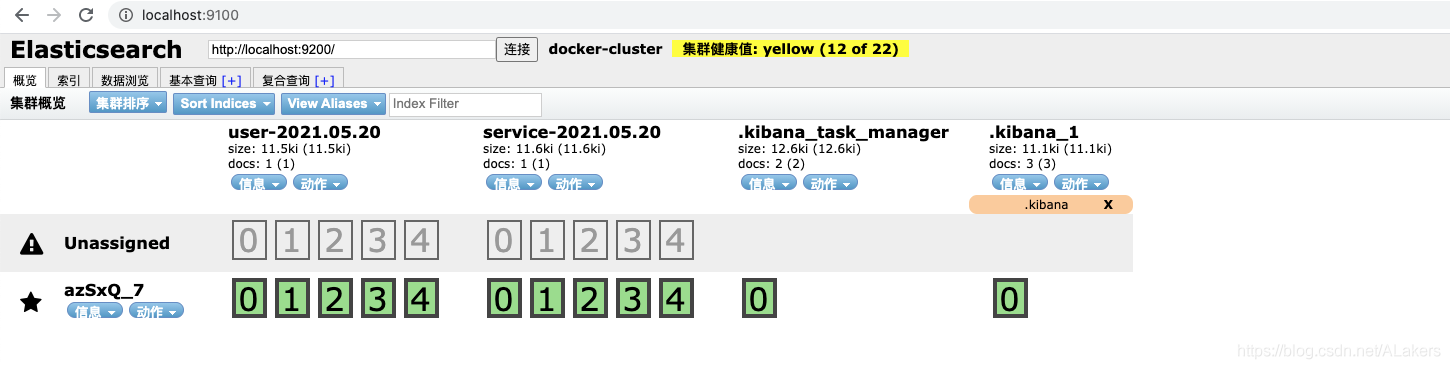
如果不是这个样子,可以查看容器是否运行,是否有错误日志,另外也可以到logstash容器中ping elasticsearch,filebeat容器中ping logstash,检查路径是否有问题。
Kibana显示: 创建索引向:
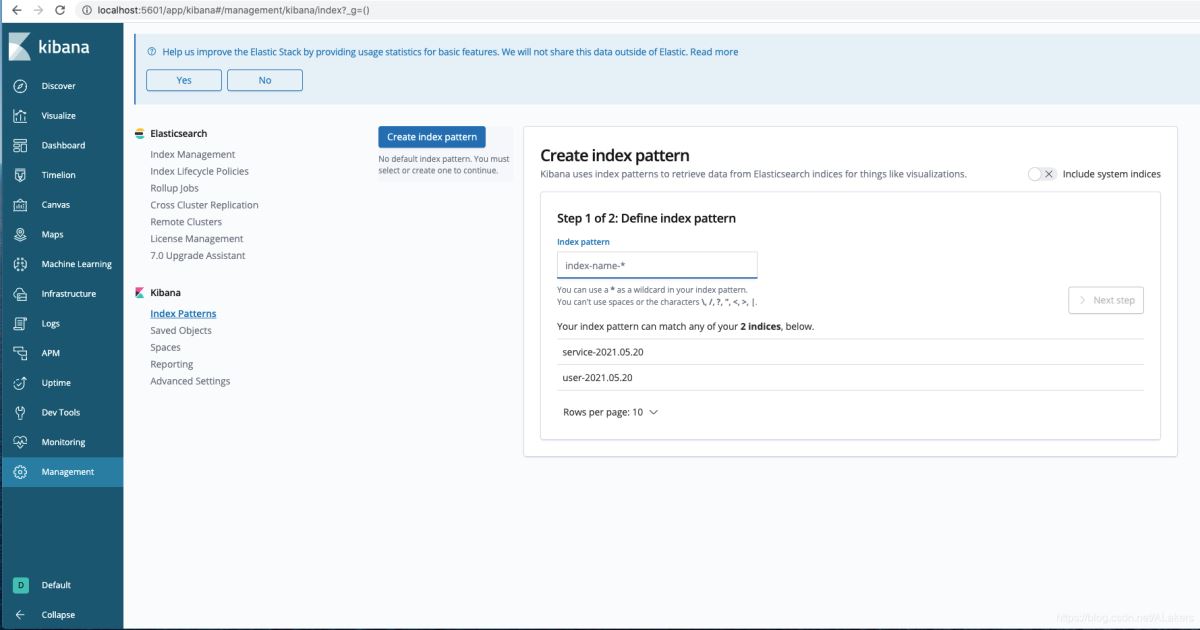
创建完成后去查看,添加自己想要查看的字段,内容在message里(刚好就是我们在a.log中的内容):

到此为止,我们的elk已经搭建完成了,成功搭建的小伙伴晚饭给自己加个鸡腿!!!!
以上就是基于Docker搭建ELK 日志系统的方法的详细内容,更多关于Docker搭建ELK日志系统的资料请关注我们其它相关文章!
原文链接:https://blog.csdn.net/ALakers/article/details/116663267
















